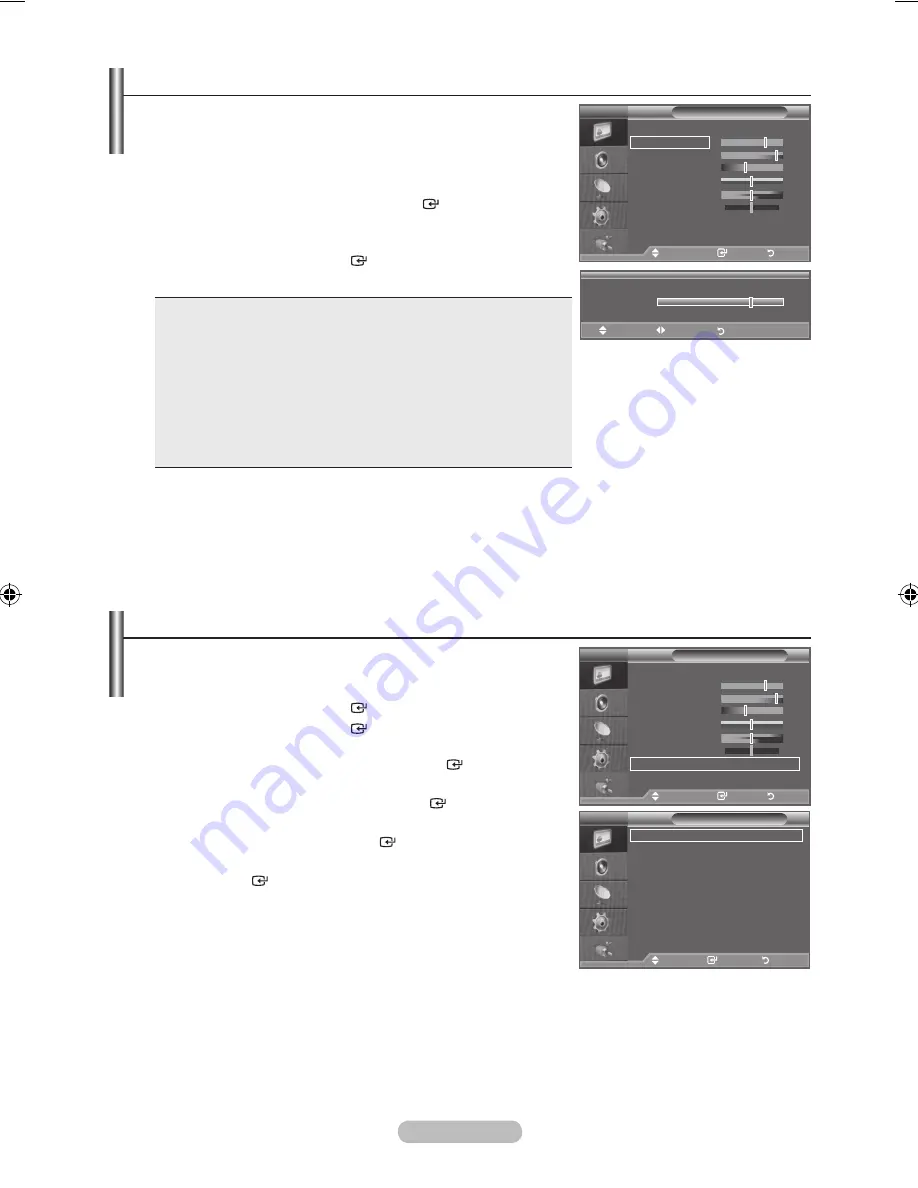
Français -
Réglage de l’image personnalisée
Votre téléviseur dispose de plusieurs réglages qui vous
permettent de contrôler la qualité de l’image.
.
Pour sélectionner l’effet d’image requis, suivez les instructions
1 à 3 du chapitre “Changement de la norme Image”.
.
Appuyez sur le bouton
ou
pour sélectionner un élément
spécifique. Appuyez sur le bouton
ENTER
.
.
Appuyez sur le bouton
ou
pour augmenter ou diminuer la
valeur d’un élément spécifique.
Appuyez sur le bouton
ENTER
.
.
Appuyez sur le bouton
EXIT
pour quitter le menu.
♦
Rétroéclairage :
Permet de régler la luminosité de l’écran en réglant
la luminosité du rétroéclairage LCD. (0~10)
♦
Contraste :
Permet de régler la luminosité et les ombres entre les
objets et l’arrière plan.
♦
Luminosité :
Règle la luminosité de l’écran.
♦
Netteté :
Permet de régler les contours de l’objet pour les rendre plus
nets ou plus ternes.
♦
Couleur :
Permet de régler les couleurs, les éclaircit ou les assombrit.
♦
Teinte :
Permet d’ajuster la couleur des objets, de les rendre plus
rouges ou verts pour un air plus naturel.
Les valeurs réglées sont mémorisées en fonction du mode Image sélectionné.
En mode PC, vous ne pouvez modifier que les options “Rétroéclairage”, “Contraste” et “Luminosité”.
La fonction “Teinte” n’est pas disponible dans les modes TV, Ext., AV et S-Vidéo du système PAL
Vous pouvez réinitialiser la valeur par défaut des paramètres d’image en sélectionnant “Réinitialiser”.
(Voir “Reinitialisation des paramètres d’image à leur valeur par défaut” à la page 17)
➣
➣
➣
➣
Réglages des détails de l’image
Vous pouvez sélectionner la nuance de couleur la plus agréable
au regard.
.
Appuyez sur le bouton
MENU
pour afficher le menu.
Appuyez sur le bouton
ENTER
pour sélectionner “Image”.
.
Appuyez sur le bouton
ENTER
pour sélectionner “Mode”.
Appuyez sur le bouton ▲ ou ▼ pour sélectionner “Standard” ou
“Cinéma”, puis appuyez sur le bouton
ENTER
.
.
Appuyez sur le bouton
ou
pour sélectionner “Réglages des
détails” puis appuyez sur le bouton
ENTER
.
.
Sélectionnez l’option requise en appuyant sur le bouton
ou
puis appuyez sur le bouton
ENTER
.
.
Lorsque vous êtes satisfait de la configuration, appuyez sur le
bouton
ENTER
.
.
Appuyez sur le bouton
EXIT
pour quitter le menu.
La fonction “Réglage des détails” est disponible en mode
“Standard” ou “Cinéma”.
En mode PC, vous ne pouvez modifier que les options
“Contraste Dynam.”, “Gamma” et “Balance blancs” dans le
menu “Réglages des détails”.
Réglage des noirs : Arrêt/Bas/Moyen/Elevé
Vous pouvez directement sélectionner le niveau de noir sur l’écran pour régler la profondeur de l’écran.
Contraste Dynam. : Arrêt/Bas/Moyen/Elevé
Vous pouvez régler le contraste de l’écran pour obtenir un contraste optimal.
➣
➣
♦
♦
Image
Mode
: Standard
Rétroéclairage
Contraste
9
Luminosité
Netteté
0
Couleur
0
Teinte V0
R0
Réglages des détails
s
Plus
TV
Déplacer
Entrer
Retour
Image
Mode
: Standard
Rétroéclairage
Contraste
9
Luminosité
Netteté
0
Couleur
0
Teinte V0
R0
Réglages des détails
s
Plus
TV
Déplacer
Entrer
Retour
▲
Rétroéclairage
▼
Déplacer
Régler
Retour
Réglages des détails
Réglage des noirs : Arrêt
Contraste Dynam. : Moyen
Gamma
: 0
Espace de couleur : Personnalisé
Balance blancs
Carnation
: 0
Amélioration bords : Marche
xvYCC
: Arrêt
Déplacer
Entrer
Retour
TV
BN68-01410A-00Fre-0220.indd 16
2008-02-20 �� 11:46:55
















































